Διόρθωση: Discord Παρουσιάστηκε σφάλμα Javascript στην κύρια διαδικασία
Σε αυτό το άρθρο, θα προσπαθήσουμε να επιλύσουμε το σφάλμα "Παρουσιάστηκε σφάλμα Javascript στην κύρια διαδικασία" που αντιμετωπίζουν οι χρήστες Discord μετά την εκτέλεση της εφαρμογής.

Αποσύνδεση των χρηστών, μετά την εκτέλεση της εφαρμογής, "Παρουσιάστηκε σφάλμα Javascript στην κύρια διαδικασία" ακολουθούμενο από "μη συλληφθείσα εξαίρεση" ακολουθούμενη από "δεν είναι δυνατή η εύρεση της ενότητας >" υποδηλώνει ότι αντιμετώπισαν το σφάλμα. Εάν αντιμετωπίζετε ένα τέτοιο πρόβλημα, μπορείτε να βρείτε μια λύση ακολουθώντας τις παρακάτω προτάσεις.
- Τι είναι το Discord Ένα σφάλμα Javascript που παρουσιάστηκε στην κύρια διαδικασία;
- Πώς να διορθώσετε το Discord Ένα σφάλμα Javascript που παρουσιάστηκε στην κύρια διαδικασία
Τι είναι το Discord Ένα σφάλμα Javascript που παρουσιάστηκε στην κύρια διαδικασία;
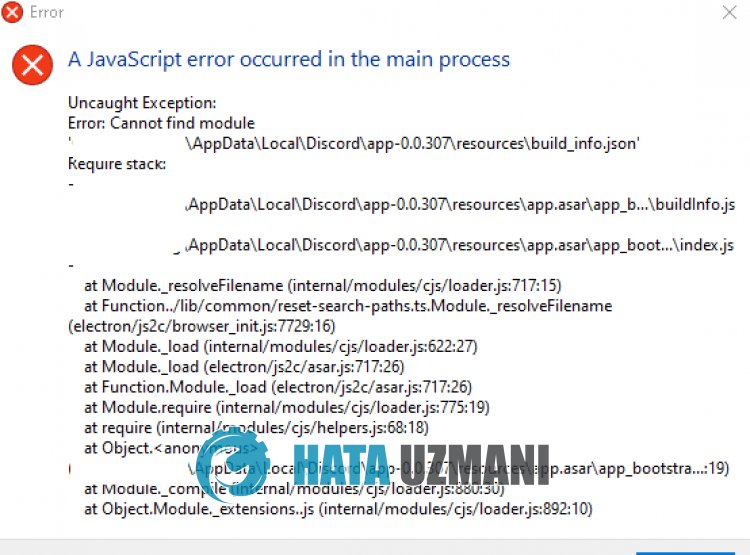
Παρουσιάστηκε σφάλμα "Παρουσιάστηκε σφάλμα Javascript στην κύρια διαδικασία" λόγω βλάβης του αρχείου.
Επίσης, το τείχος προστασίας των Windows ενδέχεται να αποκλείσει την εγγραφή και την ανάγνωση ορισμένων αρχείων javascript του Discord.
Φυσικά, μπορεί να αντιμετωπίσετε τέτοια σφάλματα όχι μόνο λόγω αυτού του προβλήματος, αλλά και λόγω πολλών άλλων προβλημάτων.
Για αυτό, θα προσπαθήσουμε να λύσουμε το πρόβλημα λέγοντάς σας μερικές προτάσεις.
Πώς να διορθώσετε το Discord Ένα σφάλμα Javascript που παρουσιάστηκε στην κύρια διαδικασία
Για να διορθώσετε αυτό το σφάλμα, μπορείτε να βρείτε τη λύση στο πρόβλημα ακολουθώντας τις παρακάτω προτάσεις.
1-) Επανεγκαταστήστε την εφαρμογή Discord
Ορισμένα προβλήματα στην εφαρμογή Discord μπορεί να μας κάνουν να αντιμετωπίσουμε διάφορα σφάλματα. Για αυτό, μπορούμε να εξαλείψουμε το πρόβλημα με την επανεγκατάσταση της εφαρμογής Discord.
- Ανοίξτε την οθόνη έναρξης αναζήτησης πληκτρολογώντας "%localappdata%" και πατώντας enter.
- Διαγράψτε το φάκελο "Discord" στον ανοιχτό φάκελο.
- Μετά τη διαγραφή, ανοίξτε την οθόνη έναρξης αναζήτησης πληκτρολογώντας "%appdata%" και πατώντας enter.
- Διαγράψτε το φάκελο "discord" στον ανοιχτό φάκελο.
Μετά από αυτήν τη διαδικασία, πραγματοποιήστε λήψη της εφαρμογής Discord και εκτελέστε τη διαδικασία εγκατάστασης και ελέγξτε εάν το πρόβλημα παραμένει.
2-) Εκτελέστε την εφαρμογή Discord ως διαχειριστής
Αν και μπορεί να φαίνεται σαν μια απλή πρόταση, η εκτέλεση εφαρμογών ως διαχειριστής μπορεί να μας αποτρέψει από το να αντιμετωπίσουμε τέτοια διάφορα προβλήματα.
Για αυτό, κλείστε εντελώς την εφαρμογή Discord με τη βοήθεια ενός διαχειριστή εργασιών και εκτελέστε την ως διαχειριστής και ελέγξτε εάν το πρόβλημα παραμένει.
3-) Απενεργοποιήστε το Antivirus
Απενεργοποιήστε οποιοδήποτε πρόγραμμα προστασίας από ιούς χρησιμοποιείτε ή διαγράψτε το εντελώς από τον υπολογιστή σας. Εάν χρησιμοποιείτε το Windows Defender, απενεργοποιήστε το. Για αυτό;
- Ανοίξτε την οθόνη έναρξης αναζήτησης.
- Ανοίξτε την οθόνη αναζήτησης πληκτρολογώντας "Ρυθμίσεις ασφαλείας των Windows".
- Κάντε κλικ στην επιλογή "Προστασία από ιούς και απειλές" στην οθόνη που ανοίγει.
- Κάντε κλικ στο "Προστασία από Ransomware" στο μενού.
- Απενεργοποιήστε την "Πρόσβαση σε ελεγχόμενο φάκελο" στην οθόνη που ανοίγει.
Μετά από αυτό, ας απενεργοποιήσουμε την προστασία σε πραγματικό χρόνο.
- Πληκτρολογήστε "Προστασία από ιούς και απειλές" στην οθόνη έναρξης αναζήτησης και ανοίξτε την.
- Στη συνέχεια κάντε κλικ στο "Διαχείριση ρυθμίσεων".
- Γυρίστε την προστασία σε πραγματικό χρόνο σε "Απενεργοποίηση".
Μετά την εκτέλεση αυτής της λειτουργίας, θα χρειαστεί να προσθέσουμε τον φάκελο Discord ως εξαίρεση.
- Πληκτρολογήστε "Προστασία από ιούς και απειλές" στην οθόνη έναρξης αναζήτησης και ανοίξτε την.
- "Διαχείριση ρυθμίσεων" στις ρυθμίσεις προστασίας από ιούς και απειλές και μετά "Εξαιρέσεις Επιλέξτε ">Προσθήκη ή αφαίρεση εξαιρέσεων".
- Επιλέξτε Προσθήκη εξαίρεσης και, στη συνέχεια, επιλέξτε τον φάκελο "Discord" που είναι αποθηκευμένος στο δίσκο σας.
Μετά από αυτήν τη διαδικασία, εκτελέστε την εφαρμογή Discord και ελέγξτε εάν το πρόβλημα παραμένει.
Ναι, φίλοι, λύσαμε το πρόβλημά μας με αυτόν τον τίτλο. Εάν το πρόβλημά σας παραμένει, μπορείτε να ρωτήσετε σχετικά με τα σφάλματα που αντιμετωπίζετε μπαίνοντας στην πλατφόρμα FORUM που διαθέτουμε άνοιξε.
![Πώς να διορθώσετε το σφάλμα διακομιστή YouTube [400];](https://www.hatauzmani.com/uploads/images/202403/image_380x226_65f1745c66570.jpg)


























